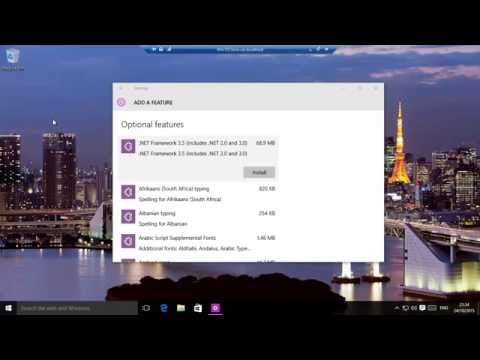Wallpaper yang kami bicarakan disebut parallax wallpaper, tetapi pada perangkat iOS Anda, Apple menyebutnya sebagai wallpaper “perspektif”. Either way, Anda mungkin menganggapnya sebagai 3D. Parallax wallpapers bekerja dengan memperbesar gambar sedikit, jadi ada sedikit gambar di luar area yang dapat dilihat. Dengan begitu, ketika Anda mengubah perspektif, itu bisa "memindahkan" wallpaper dengan cara yang membuatnya tampak 3D.

Penting untuk memahami bahwa setiap perangkat berbeda, masing-masing memiliki ukuran layar sendiri dan dengan demikian, memiliki dimensi wallpaper khusus untuk mencapai efek paralaks yang benar. Di bawah ini adalah ukuran gambar yang diperlukan untuk parallax wallpaper pada sebagian besar perangkat Apple iOS:
iPhone
Untuk iPhone 4S: Layar: 960 x 640 Parallax Wallpaper: 1196 x 740
Untuk iPhone 5, 5C & 5S, serta iPod Touch generasi ke-5: Layar: 1136 x 640 Parallax Wallpaper: 1392 x 744
Untuk iPhone 6 dan 6s: Layar: 1334 x 750 Parallax Wallpaper: 1608 x 852
Untuk iPhone 6 Plus dan 6s Plus: Layar: 1920 x 1080 (downsampled dari 2208 x 1242) Parallax Wallpaper: 2662 x 2662
iPad
Untuk iPad 2 gen & iPad mini Layar: 1024 x 768 Parallax Wallpaper: 1262 x 1262
Untuk iPad 3rd & 4th gen; iPad Air; iPad mini dengan layar Retina Layar: 2048 x 1536 Parallax Wallpaper: 2524 x 2524
Setelah Anda mengetahui kebutuhan wallpaper perangkat Anda, sekarang saatnya untuk mengubah ukuran gambar Anda agar sesuai dengan persyaratan paralaks. Pertama, temukan gambar yang ingin Anda gunakan untuk latar belakang perangkat Anda. Hasil terbaik akan berasal dari gambar asli yang lebih besar dari produk akhir. Ini biasanya bukan masalah dengan jumlah megapiksel kamera yang tinggi saat ini.
Coba cari Google Images untuk wallpaper, lalu klik Search Tools> Ukuran dan pilih ukuran yang lebih besar dari dimensi "Parralax Wallpaper" untuk perangkat Anda yang tercantum di atas.

Membuka gambar kami, kami tahu bahwa untuk mencocokkannya pada iPhone 6s kami, itu harus menjadi 1608 x 852. Foto asli kami adalah 3024 x 4032. Kami harus mengubah ukurannya cukup untuk menyesuaikan foto dalam dimensi kami, yang kami Harus memotong sesuai.


Langkah selanjutnya adalah mentransfernya ke perangkat Anda, baik itu iPhone atau iPad. Dengan Mac, ini semudah menggunakan AirDrop, atau Anda dapat menambahkannya ke Foto dan itu akan disinkronkan melalui iCloud.
Dengan PC Windows, sebaiknya gunakan aplikasi Foto di situs iCloud. Untuk melakukan ini, pertama-tama masuk ke akun iCloud Anda, lalu klik ikon Foto. Setelah berada di Foto, klik "Unggah" di bagian atas.

Hal terakhir yang akan Anda lakukan adalah mengatur wallpaper baru Anda sebagai Perspektif, bukan Tetap.

Jangan takut untuk bermain-main dan lihat gambar mana yang paling cocok untuk Anda. Berlatih menjadi sempurna dan Anda jauh lebih mungkin mendapatkan hasil seperti yang Anda inginkan jika Anda mengubah ukuran gambar secara manual.